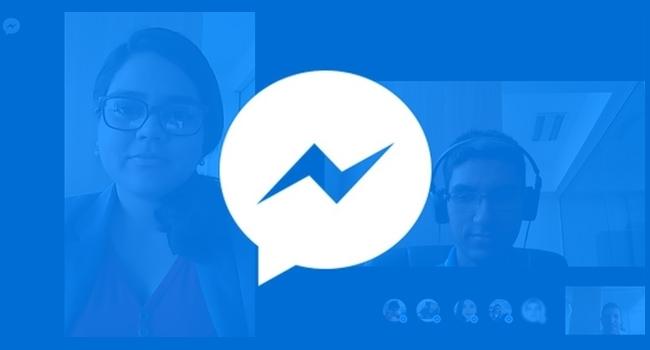
2 minutos de leitura
"O recurso foi lançado esta semana e pode suportar até 50 pessoas na mesma conversa"
Na última segunda-feira (19) o Facebook lançou um novo recurso muito interessante. Através do Messenger, o usuário poderá criar chamadas de vídeo em grupo e o melhor, essa chamada suportará até 50 pessoas na mesma conversa.
O Facebook tem investido bastante no melhoramento de seus aplicativos, muitas vezes copiando ideias já usadas no mercado. Como é no caso desse novo recurso que inegavelmente pode se assemelhar ao já conhecido mundialmente recurso de chamada de vídeo do Skype.
O objetivo da nova ferramenta do Facebook é transmitir os vídeos nos feeds de cada participante da conversa (assim que eles aceitam a ligação). A conversa vai se formar na tela de cada dispositivo em formato de grid, mas isso se limita até seis pessoas participantes da conversa, depois da sétima pessoa, apenas a imagem de quem está falando naquele momento aparecerá.
O interessante é que o recurso não se limita a somente a vídeo chamada, enquanto esse recurso está sendo executado, os outros participantes podem mandar mensagens de texto, incluindo emojis, gifs e também stickeres, esse recurso é bem vindo principalmente caso um dos usuários não tenham acesso a uma câmera no momento.
Quer saber como criar um grupo e fazer sua primeira ligação em grupo? Pois se liga no passo a passo que o Zigg montou para você.
Passo 1 – Atualize seu aplicativo “Messenger” ou baixe-o.
Passo 2 e 3 – Caso queira montar um grupo novo, você deverá clicar no terceiro ícone do Messenger, clique no ícone de “adicionar pessoas” localizado na parte inferior da sua tela.
Passo 4, 5 e 6 – Você será direcionado para um espaço onde você poderá nomear o seu novo grupo e adicionar uma foto. Na área “Adicionar pessoas ao grupo” você digita o nome do amigo que deseja adicionar ao grupo que você está criando. Clique em “CRIAR GRUPO” localizado na parte superior de sua tela e assim você finaliza a parte de criar.
Passo 7 – Com o grupo criado e aberto, você clica no ícone que parece uma câmera de filmar, na barra superior de sua tela.
Passo 8 – O Facebook mandará uma mensagem “Iniciar ligação em grupo”, então você clica em “INICIAR LIGAÇÃO” e pronto, sua conversa em grupo está iniciada.
Vale lembrar que você pode atender e realizar suas chamadas pelo seu computador, desde que seja pelo Google Chrome.
Em atualizações anteriores a empresa de Mark Zuckerberg trouxe novidades no aplicativo de câmera. Com isso passou a ser possível introduzir efeitos nas imagens, como efeitos 3D, máscaras, adesivos, tudo isso em tempo real. Esses recursos poderão ser usados nas chamadas de vídeo também, mas por enquanto somente via Messenger do iOS.
No results available
ResetSem resultados
Reset